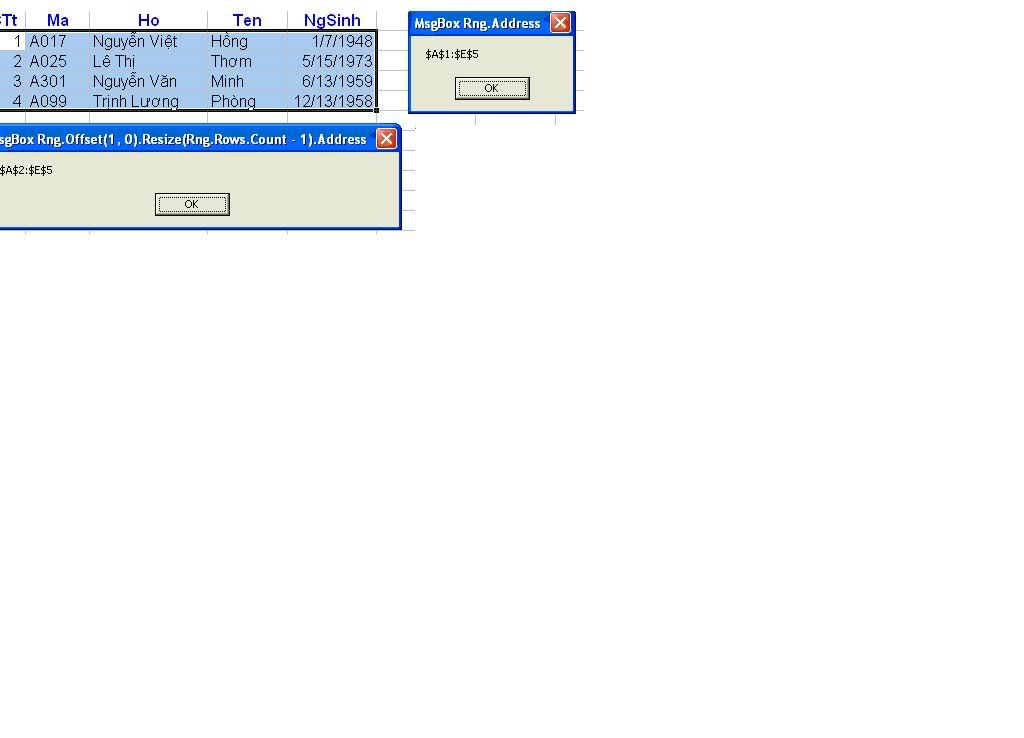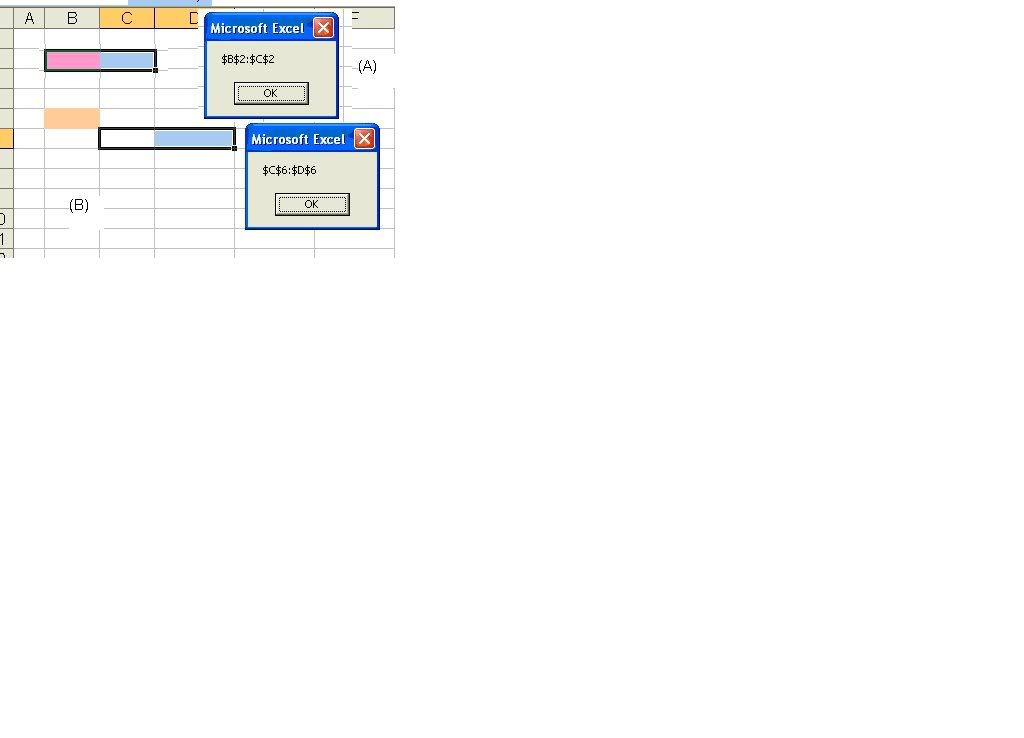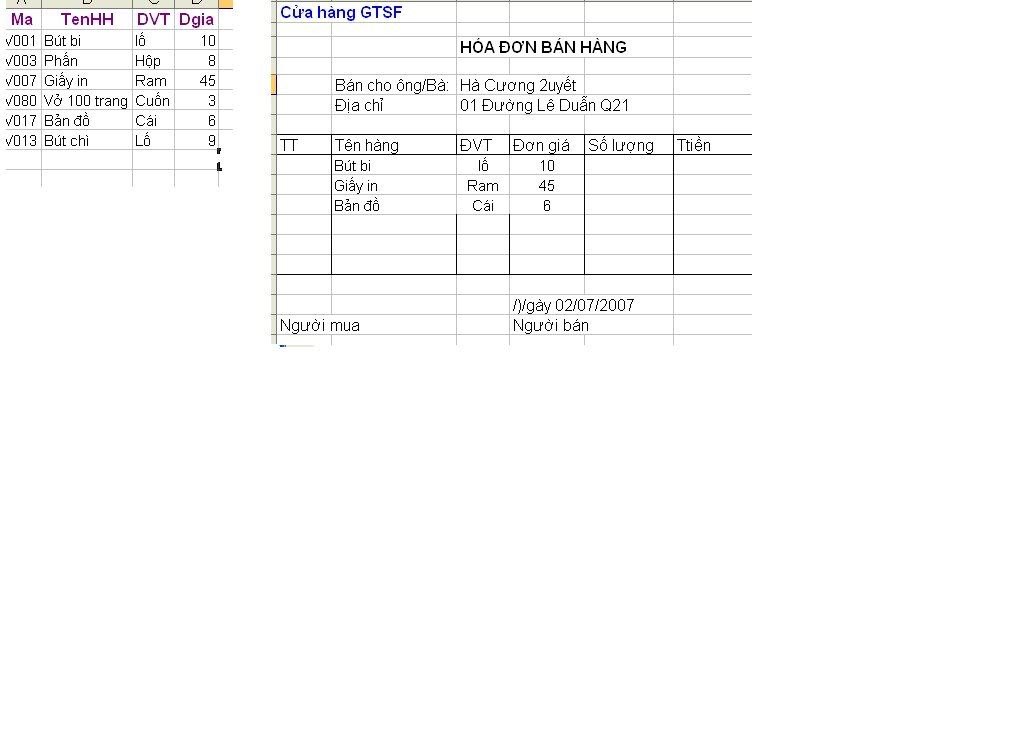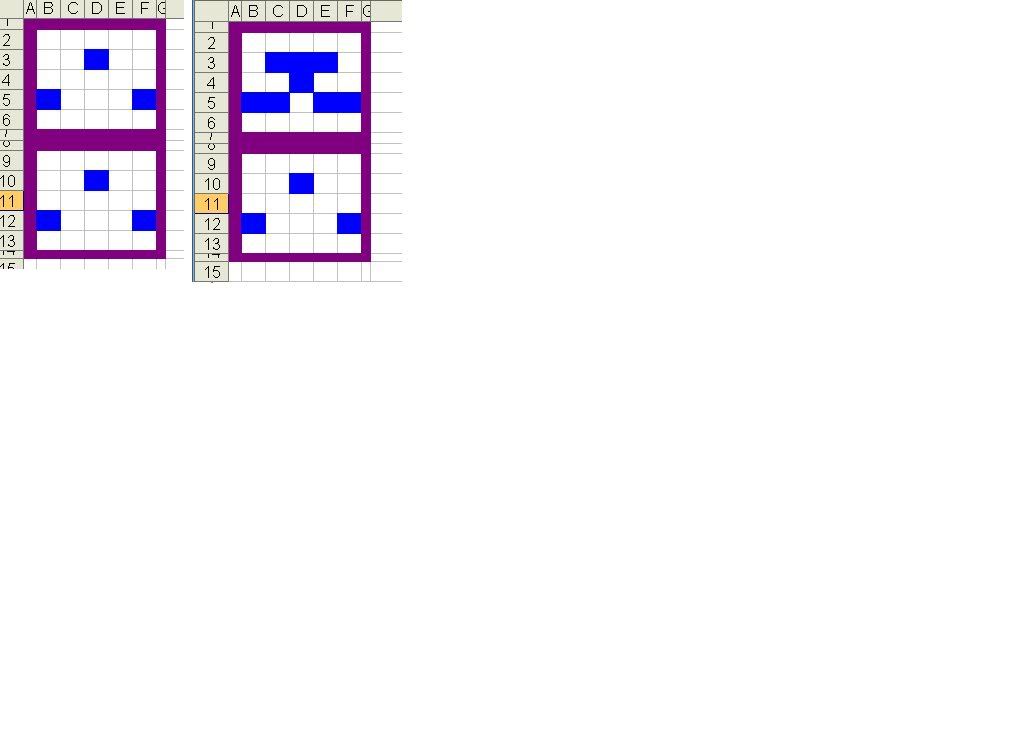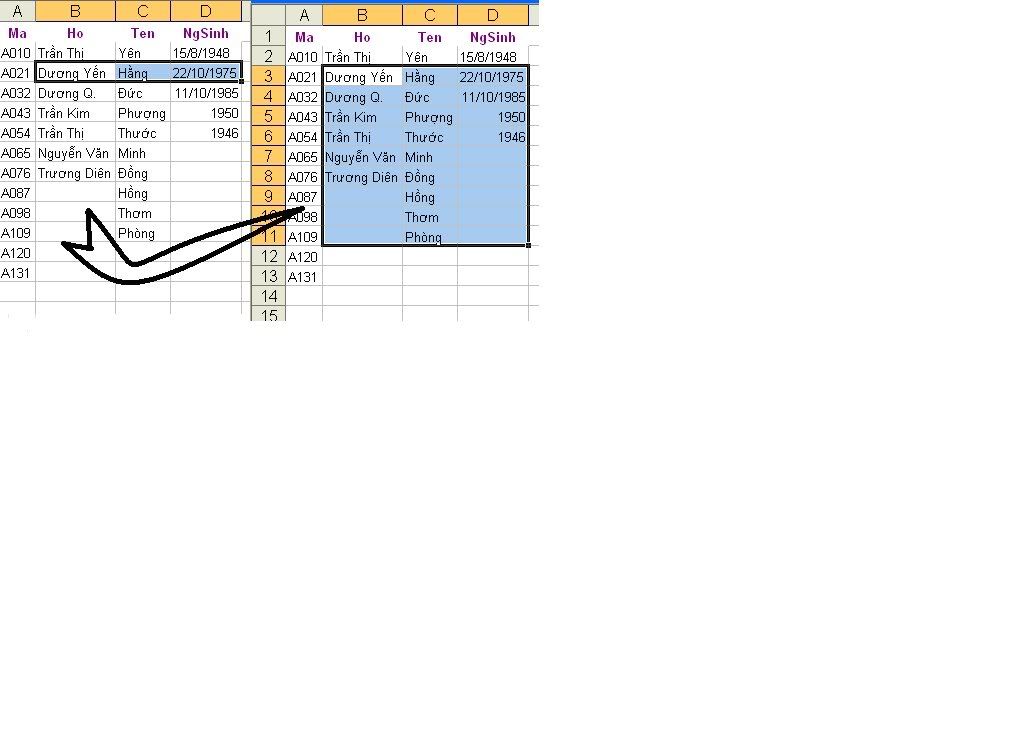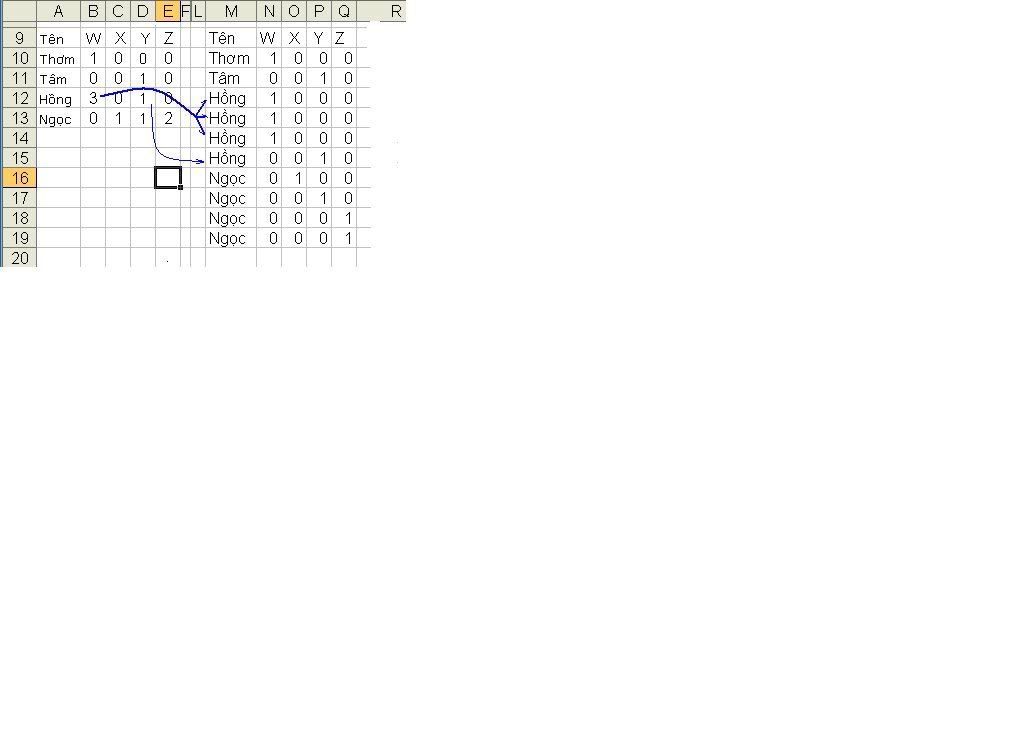- Tham gia
- 8/6/06
- Bài viết
- 14,772
- Được thích
- 23,214
- Nghề nghiệp
- U80
Thuộc tính Resize
Định lại kích thước của 1 vùng đặc trưng. (Thuộc tính) sẽ trả về là đối tượng vùng (range) thay cho vùng trước đó, khi thuộc tính chưa tác động.
Cú pháp của thuộc tính là
expression.Resize(RowSize, ColumnSize)
Expression - Đây là đối số bắt buột và là đối tượng range chịu tác động của thuộc tính Resize
RowSize : Số dòng – là biến tùy chọn và là số dòng của vùng mới.Nếu đối số bị bỏ qua, thì hai vùng trước & sau thuộc tính tác động có số dòng như nhau.
ColumnSize: số lượng cột – là biến tùy chọn và là số cột của vùng mới.
Nếu đối số bị bỏ qua, thì hai vùng trước & sau tác động của thuộc tính có số cột như nhau
Ví dụ ta có một macro với nội dung như sau:
PHP:
Sub Resize1()
MsgBox Range("A2:B6").Resize(, 3).Address, , _
"Range('A2:B6').Resize(, 3).Address"
End Sub(Trong hình 1, vùng vàng nhạt là vùng chưa tác động bỡi thuộc tính; Còn vùng sau tác động của thuộc tính là 2 vùng có màu vàng gộp chung)
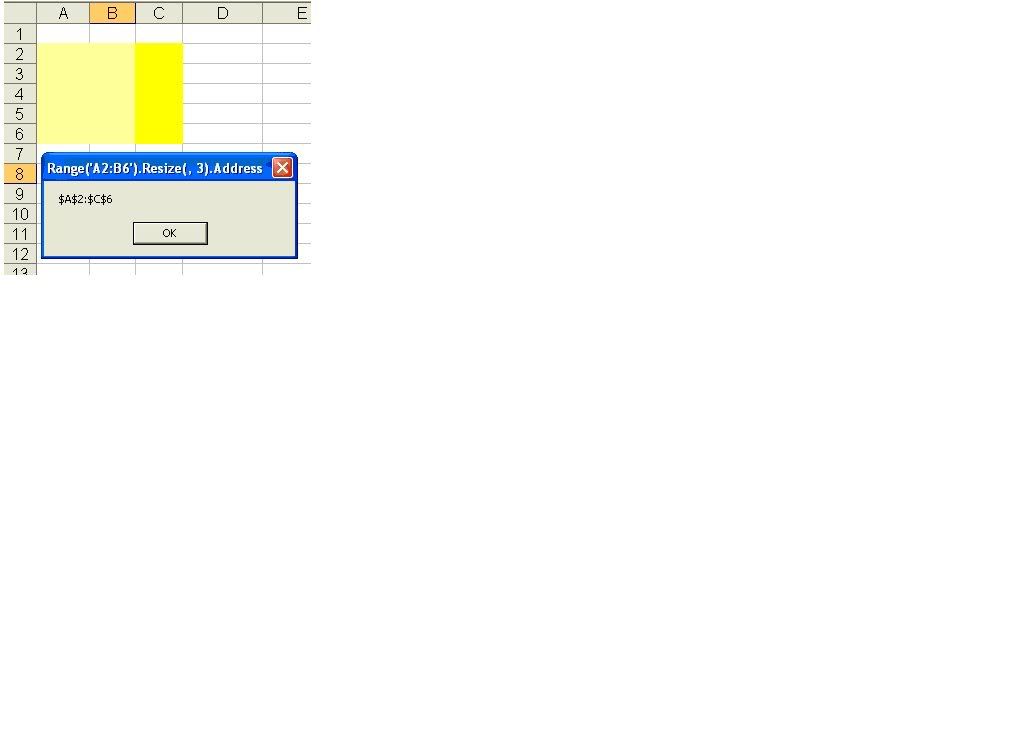
Ví dụ
Ví dụ 2 Đoạn mã sau đây định lại kích cỡ vùng đã chọn (Selection) trong sheet1 bằng cách mở rọng thêm 1 cột & 1 hàng so với vùng ban đầu
PHP:
Worksheets("Sheet1").Activate
numRows = Selection.Rows.Count
numColumns = Selection.Columns.Count
Selection.Resize(numRows + 1, numColumns + 1).Select
Chỉnh sửa lần cuối bởi điều hành viên: